
Fluxというプラグインをご存じでしょうか。
とてもピュアで音がナチュラルに変化するエフェクトを作っているフランスの会社です。ミックスをする際に、音を自然に変えたい際は、よく使用するプラグインエフェクトです。
サイトへ飛びます:Flux:: sound and picture development
特にお気に入りのエフェクトは、マスタリングなどに使用できるマルチバンドコンプレッサーのAlchemistと、ボーカルやピアノなどの音の変化を極力押さえたい楽器に使用するイコライザーのEpure、その他素晴らしいプラグインがあります。
さて私はバンドルのFull Packを持っており、今回半額でFull Pack 2.2へ半額でアップグレードできたので購入しました。
早速購入しようと思うと、今回からサブスクリプションと、USBドングルやiLokへライセンスを登録する方法に変わり、そしてプラグインのインストールは、Flux Centerというソフトで行うことになったようです。
これを使う際に、インストールからプラグインを使用するまでで多少詰まってしまったので、今回この方法をお書きしました。※今回購入の仕方は書いておりません。
この記事の目次
1. iLokへのライセンスの登録の仕方
iLokは、ユーザーIDがありますので、そのユーザーIDを確認してください。
ユーザーIDは、iLok License Managerで確認できます。
Sing Inする際に、User IDとPasswordを求められるので、それを入れてください。
起動すると下記のような画面になりますが、購入後Fluxからライセンスが20分くらいで届きますので、ライセンスが右の方へ表示されていたら、クリックしながらiLOKの上へ持って行くと登録できます。
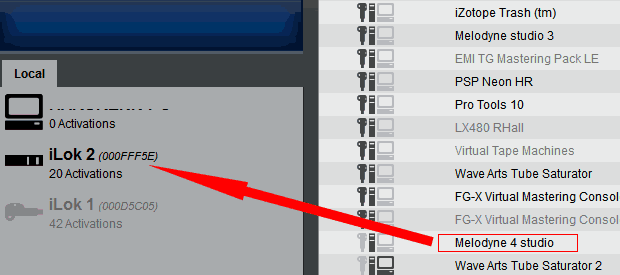
ilokが認識しない場合
このトラブルが何度かありますが、Ilokが認識しなくなったらレジストリをいじると調整出来ますが、間違えると重大な問題が起こるので、お気をつけください。
では、ilokが終わったらFlux Centerのインストールへ移りましょう。
2. Flux Centerインストール方法
まずは、下記Fluxのサイトへいき、上のメニューのDownloadsを選びます。
画面が変わったら、画面中央へいくと下記のような部分がありますので、
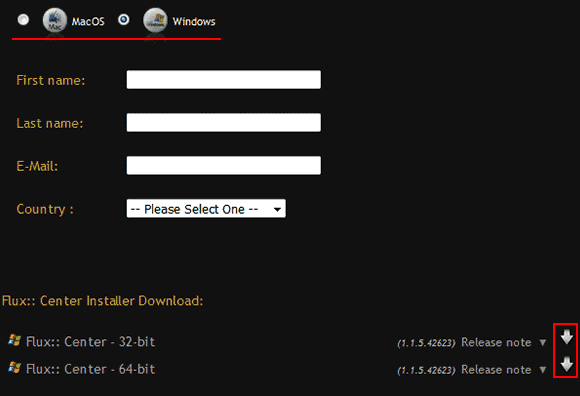
まず、MacOSかWindowsを選んでから、画面右下の赤い枠の使用しているOSのビット(32ビットか64ビット)をクリックすると、Flux Centerをダウンロード出来ます。
3. 起動する際の注意点
デスクトップのアイコンを、ダブルクリックすると起動します。
注意:旧Full Puckをインストールしていると、Flux Centerの起動エラーが起こりました。その際は、コントロールパネルのプログラムと機能から、Full Puckをアンインストールして下さい。Macの場合は、検索してゴミ箱へ。
4. プラグインのインストール先を指定するやり方
起動したら、まずはプラグインエフェクトのインストール先を指定しましょう。
重要 必ず始めにインストール先を選んで下さい。インストール先を間違うと後で面倒になります。
※Cubaseなどで使用する際は、特に重要です。
やり方は、画面右上の歯車アイコンを押します。

すると下記画面が表示されますので、VST32Bitと64Bitを下記のように調整してください。
※64Bitのソフトのみ使用している場合は、そこだけ設定すればOK。
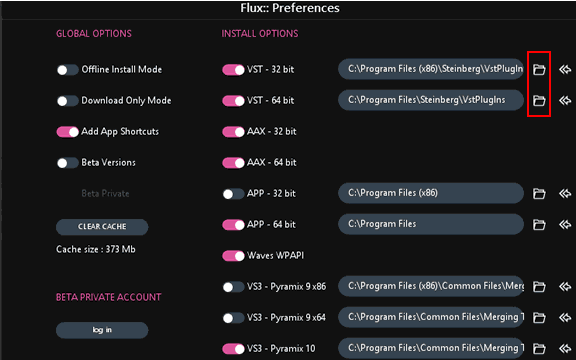
Cubase7.5~AI7以下の設定が分からない際は、「ソフトウェア音源やプラグインが読み込めない」
Cubase8~AI8以上の設定が分からない際は、「Cubase8で音源が表示されない際の解決方法」
後は、最初の画面に戻りインストールしたいプラグインのINSTALLをクリックしてインストールを待てば終了です。
※インストールの時間は、結構かかりますので気長に待ちましょう。
さいごに.
Fluxのプラグインエフェクトのインストールの仕方が変わったため多少混乱しますが、なれれば難しくありません。ゆっくり行ってみてくださいね。